使用Photoshop制作汽车飞驰效果
我们拍摄的数码照片都是静态的,为了更好的表现出照片场景中“动”的意境,可以对照片进行动感效果处理。
对比图:

下面将介绍如实使用Photoshop制作这种动感效果,以下面这张素材图为例,作为演示,给您讲解一下具体的操作步骤吧

第一步、复制图层
使用快捷键Ctrl+O打开素材图片,然后按Ctrl+J组合键复制“背景”图层,得到“图层1”如下图所示。

第二步、应用“动感模式”滤镜
单击“滤镜”-“模糊”-“动感模糊”命令,在弹出的对话框中设置各项参数,单击“确定”按钮,如下图所示
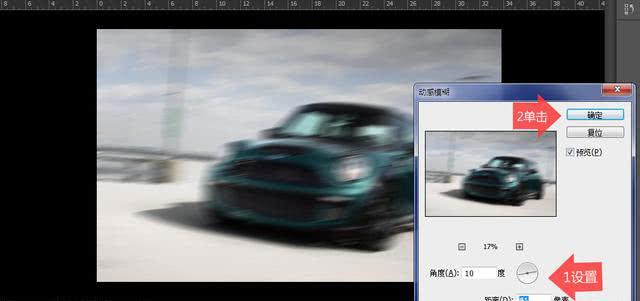
第三步、添加图层蒙版
此时即可看到照片中已经有了一种动感效果。单击“添加图层蒙版”按钮,为“图层1”添加图层蒙版,如下图所示。
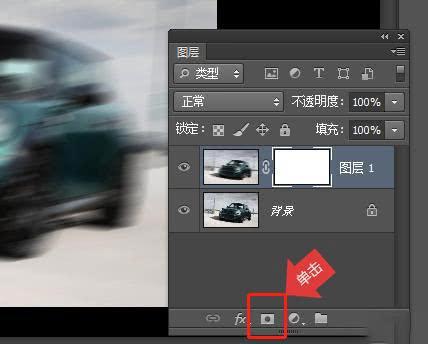
第四步、编辑蒙版
设置前景色为黑色,选择画笔工具 快捷键B,对车体部分进行擦拭。在涂抹到与周围交界处时要换成较低的不透明度,从而得到自然的过度效果,如下图所示

第五步、导出图片、
图片调整完毕,就可以对图片进行导出了,单击“文件”-“存储为”,也可以使用快捷键,Ctrl+shift+S,选择图片的存放位置,单击“保存”即可对图片进行导出操作了,如下图所示。
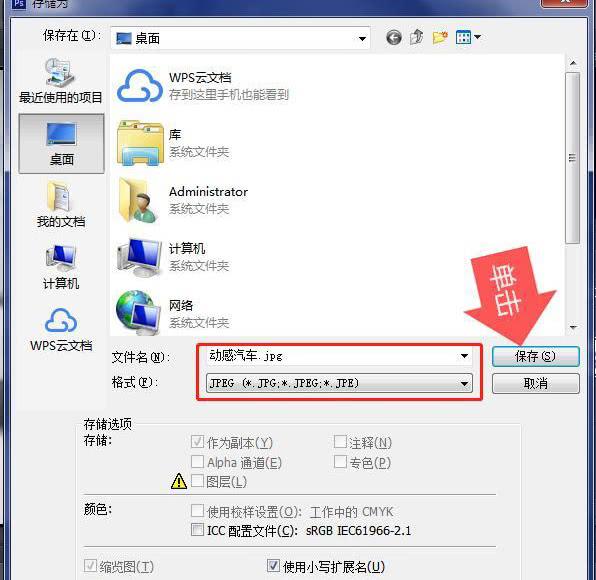
具体的操作步骤就讲解完毕了,让我们来看一下最终效果图

操作步骤是不是很简单,您可以试着自己动手操作一遍,如果您有不懂的问题或其他方法,欢迎在评论区留言,小编会尽快给您回复,期待您的点赞和转发。




举报成功